แก้ไขข้อผิดพลาด GeForce HRESULT E ล้มเหลวใน Windows 10
เผยแพร่แล้ว: 2022-07-30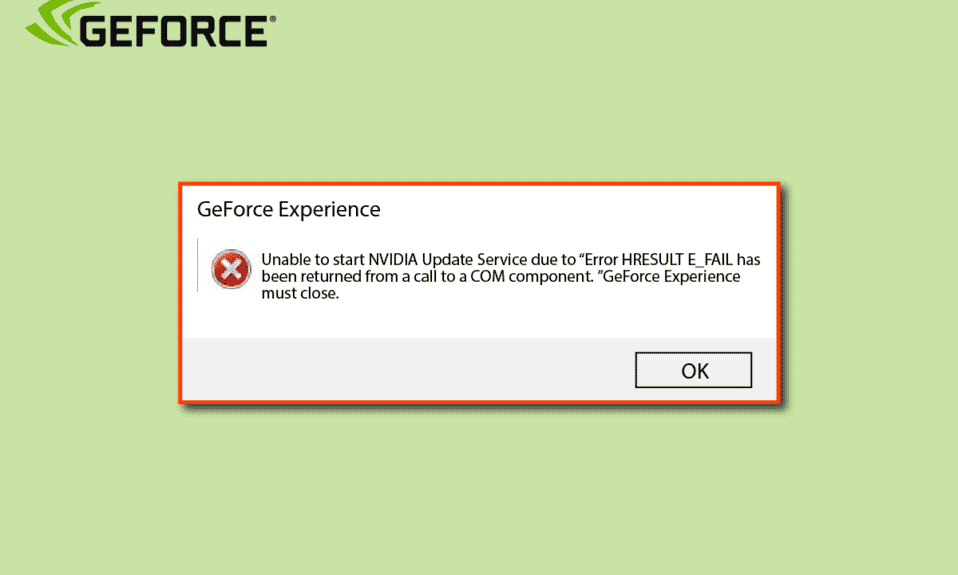
ประสบการณ์ GeForce จาก NVIDIA เป็นแอปพลิเคชั่นการ์ดกราฟิกที่ช่วยให้ไดรเวอร์ของระบบของคุณทันสมัยอยู่เสมอ ไม่เพียงแค่นั้น แต่ยังปรับปรุงประสบการณ์การเล่นเกมด้วยการปรับการตั้งค่าเกมให้เหมาะสม ด้วย GeForce เป็นเรื่องง่ายมากที่จะสตรีมสดกับเพื่อน ๆ ขณะเล่นเกมและถ่ายภาพหน้าจอด้วย แต่การเปิดตัว GeForce สามารถสร้างปัญหาบางอย่างเช่นข้อผิดพลาด HRESULT E มีการรายงานข้อผิดพลาดเกิดขึ้นใน Windows 8.1, Windows 10 และ Windows 11 บ่อยครั้ง หากคุณเป็นคนที่จัดการกับปัญหาเดียวกัน คุณมาถูกที่แล้วสำหรับวิธีแก้ปัญหา เรามีคำแนะนำที่สมบูรณ์แบบสำหรับคุณซึ่งจะช่วยให้คุณทราบวิธีแก้ไขข้อผิดพลาด GeForce HRESULT E ล้มเหลว ให้เราสำรวจวิธีการแก้ไขปัญหานี้ไม่สามารถเริ่มต้นปัญหาการอัปเดต Nvidia และตรวจสอบสาเหตุของข้อผิดพลาด
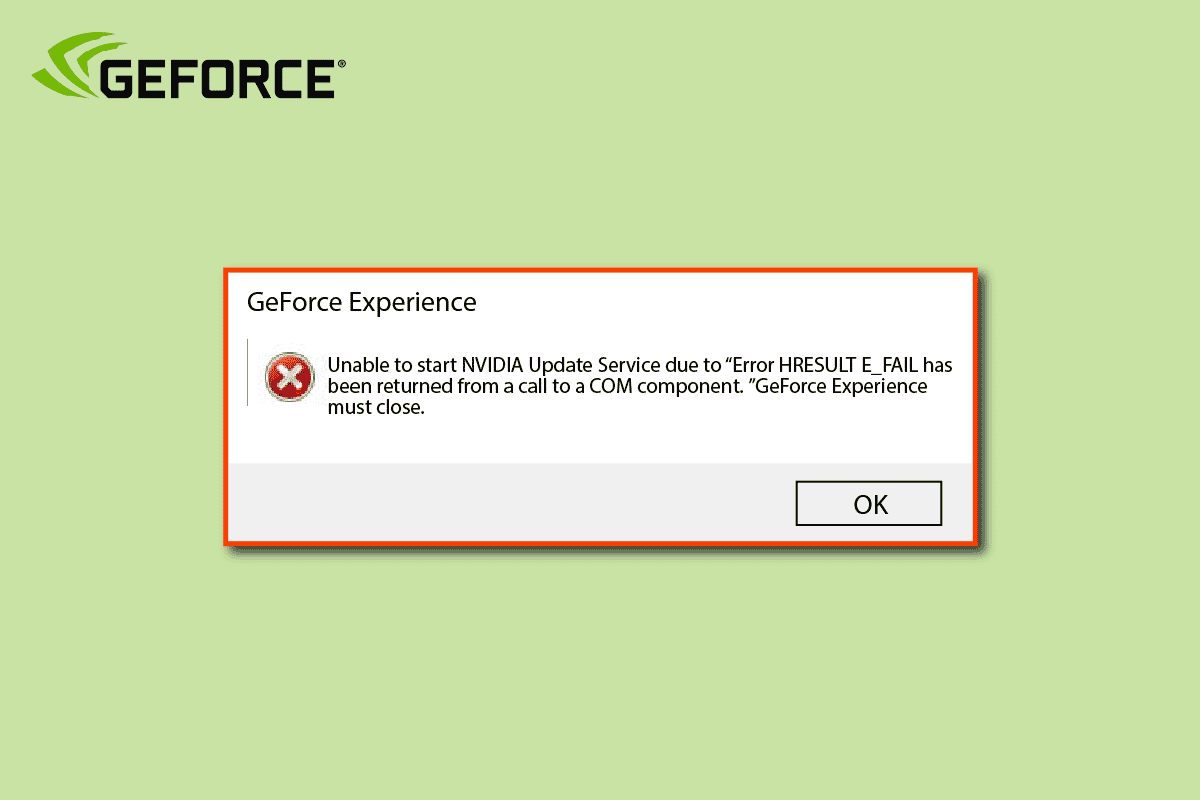
สารบัญ
- วิธีแก้ไขข้อผิดพลาด GeForce HRESULT E ล้มเหลวใน Windows 10
- วิธีที่ 1: ดำเนินการคลีนบูต
- วิธีที่ 2: ซ่อมแซมไฟล์ระบบ
- วิธีที่ 3: ติดตั้ง GeForce Experience ใหม่
- วิธีที่ 4: ติดตั้งไดรเวอร์ NVIDIA ใหม่
- วิธีที่ 5: ทำการคืนค่าระบบ
วิธีแก้ไขข้อผิดพลาด GeForce HRESULT E ล้มเหลวใน Windows 10
ความล้มเหลวของ HRESULT E เป็นข้อผิดพลาดทั่วไปที่เกี่ยวข้องกับส่วนประกอบ COM ตั๋วคำติชมที่ระบุข้อมูลต้นทางไม่มีข้อมูลทั้งหมด และคุณจำเป็นต้องอัปเดตแหล่งที่มาเพื่อให้ฟิลด์ที่จำเป็นสำหรับฐานข้อมูลเป้าหมายปรากฏขึ้นสำหรับผู้ใช้ Windows เป็นเรื่องเกี่ยวกับอินเทอร์เฟซที่ขาดหายไปใน Microsoft และเกิดขึ้นขณะพยายามเพิ่มการอ้างอิงไปยังโครงการ สาเหตุที่แตกต่างกันอาจทำให้เกิดข้อผิดพลาดของ GeForce ได้ โดยมีสาเหตุบางส่วนที่กล่าวถึงด้านล่าง:
- การติดตั้ง GeForce Experience ที่เสียหายอาจเป็นสาเหตุหลักประการหนึ่งที่ทำให้ข้อผิดพลาด HRESULT E ปรากฏขึ้นบน Windows ของคุณ ด้วยเหตุผลนี้ ให้ติดตั้งยูทิลิตี้อีกครั้งเพื่อแก้ไขปัญหา
- การติดตั้ง GPU ที่ล้มเหลวอาจเป็นอีกสาเหตุหนึ่งที่ทำให้เกิดข้อผิดพลาด การถอนการติดตั้งไดรเวอร์ NVIDIA อาจมีประโยชน์ในกรณีดังกล่าวเพื่อลบไฟล์ที่เสียหาย
- ข้อผิดพลาดยังเกิดขึ้นเมื่อมีการดาวน์โหลดการอัปเดตใหม่สำหรับโปรแกรม
- ไดรเวอร์ที่เข้ากันไม่ได้ของการ์ดแสดงผลสามารถทำให้เกิดข้อผิดพลาดได้เช่นกัน
- ข้อผิดพลาดยังเป็นผลมาจากชุดข้อมูลที่ไม่สมบูรณ์ในฐานข้อมูลเป้าหมาย
คุณสามารถปรับปรุงประสบการณ์ GeForce ของคุณโดยใช้วิธีการที่ระบุไว้ต่อไปนี้ซึ่งจะช่วยคุณแก้ไขข้อผิดพลาด GeForce Experience
วิธีที่ 1: ดำเนินการคลีนบูต
ขั้นตอนพื้นฐานที่สุดในการแก้ไขข้อผิดพลาด GeForce HRESULT E ปัญหาความล้มเหลวคือการทำคลีนบูตบนพีซีของคุณ จุดประสงค์เบื้องหลังการใช้คลีนบูตคือการเริ่ม Windows โดยใช้ไดรเวอร์และโปรแกรมน้อยที่สุด นี้ในที่สุดช่วยในการวินิจฉัยข้อผิดพลาดใด ๆ ที่มีอยู่ในระบบ คุณสามารถตรวจสอบคำแนะนำของเราเพื่อทราบข้อมูลเพิ่มเติมเกี่ยวกับวิธีการดำเนินการคลีนบูตใน Windows 10
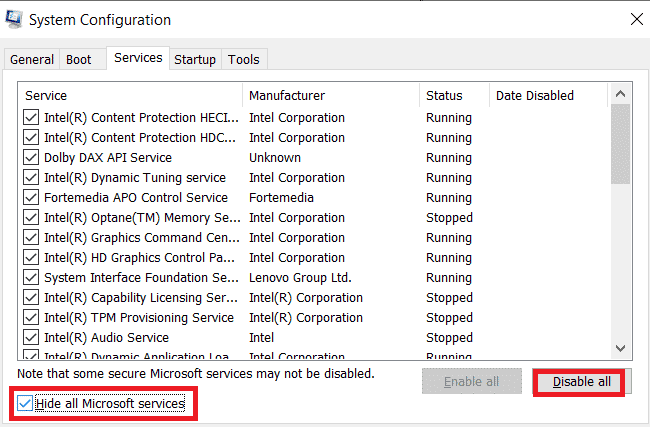
วิธีที่ 2: ซ่อมแซมไฟล์ระบบ
ไฟล์ที่เสียหายหรือไฟล์การกำหนดค่าที่มีปัญหาบนพีซีของคุณอาจส่งผลให้เกิดข้อผิดพลาด GeForce HRESULT E ล้มเหลว ดังนั้นจึงเป็นสิ่งสำคัญที่จะเรียกใช้การสแกนไฟล์ระบบของคุณเพื่อให้แน่ใจว่าไม่มีความผิดปกติในระบบปฏิบัติการและคุณมี GeForce ที่ปราศจากข้อผิดพลาด ประสบการณ์. คุณสามารถเรียกใช้การสแกน SFC และ DISM ในระบบของคุณโดยใช้คำแนะนำวิธีการซ่อมแซมไฟล์ระบบใน Windows 10
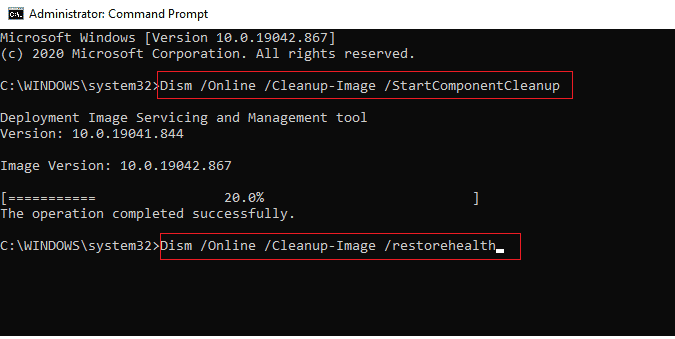
อ่านเพิ่มเติม: แก้ไข Geforce Experience Error Code 0x0003
วิธีที่ 3: ติดตั้ง GeForce Experience ใหม่
การแก้ไขปัญหาข้อผิดพลาด GeForce HRESULT E ทั่วไปอีกประการหนึ่งคือการติดตั้ง GeForce Experience ใหม่ ไม่เพียงแค่นั้น แต่โปรแกรมจำเป็นต้องติดตั้งใหม่พร้อมกับส่วนประกอบและการพึ่งพาทั้งหมดที่เกี่ยวข้อง แต่ในการทำเช่นนั้น คุณจะต้องถอนการติดตั้งก่อน และหากคุณต้องการทราบเกี่ยวกับกระบวนการถอนการติดตั้ง GeForce จากระบบของคุณ ให้ตรวจสอบคำแนะนำอย่างละเอียดเกี่ยวกับวิธีปิดใช้งานหรือถอนการติดตั้ง NVIDIA GeForce Experience

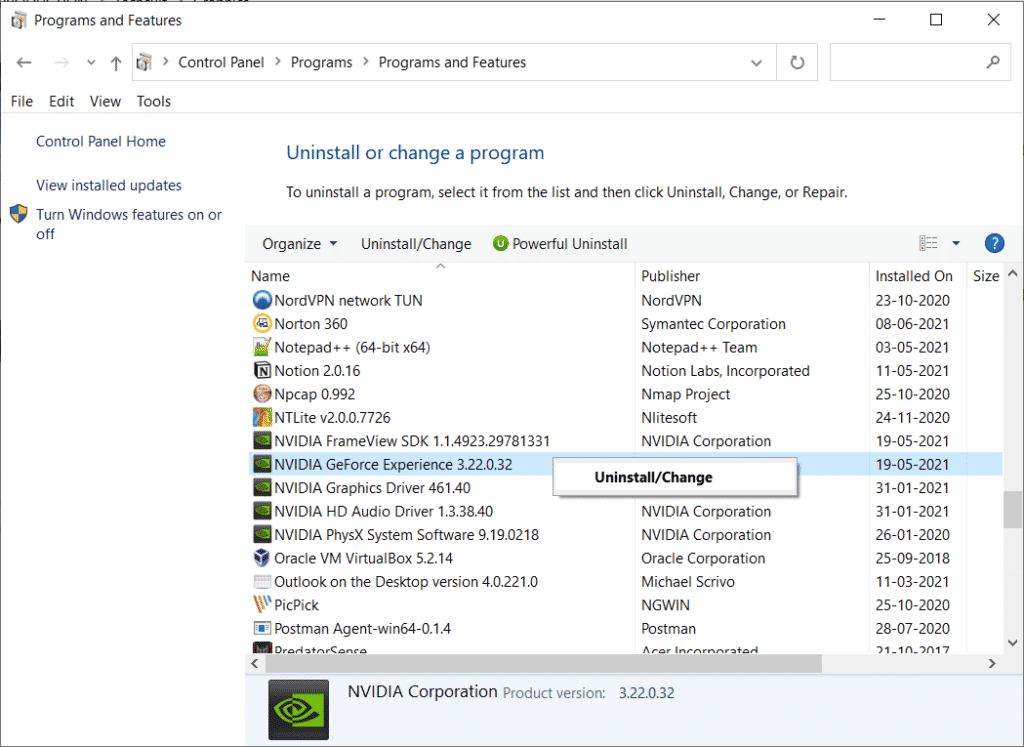
วิธีที่ 4: ติดตั้งไดรเวอร์ NVIDIA ใหม่
ตามที่กล่าวไว้ในสาเหตุ สาเหตุที่คุณไม่สามารถเริ่มการอัปเดต Nvidia อาจเป็นไดรเวอร์ GPU ที่ไม่สอดคล้องกัน ซึ่งมักจะเกิดขึ้นหลังจากการอัพเดตไดรเวอร์ใหม่ ดังนั้น จึงเป็นสิ่งสำคัญที่คุณจะต้องติดตั้งไดรเวอร์ NVIDIA ทั้งหมดในระบบของคุณให้สะอาดหมดจด แต่ก่อนหน้านั้น คุณต้องถอนการติดตั้งไดรเวอร์จากเดสก์ท็อปของคุณ และเพื่อดำเนินการดังกล่าว คุณสามารถขอความช่วยเหลือจากคู่มือวิธีการถอนการติดตั้งและติดตั้งไดรเวอร์ใหม่ใน Windows 10 ได้
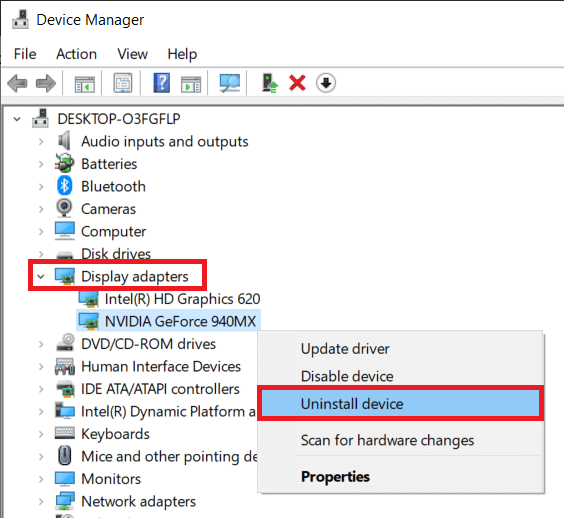
อ่านเพิ่มเติม: วิธีเพิ่มเกมลงในประสบการณ์ GeForce ด้วยตนเอง
วิธีที่ 5: ทำการคืนค่าระบบ
การกู้คืนระบบเป็นทางเลือกสุดท้ายหากคุณไม่สามารถเริ่มการอัปเดต Nvidia บนพีซีของคุณและพบข้อผิดพลาดในการเริ่มการอัปเดต Nvidia ล้มเหลว หากข้อผิดพลาด GeForce HRESULT E นี้ ปัญหาความล้มเหลวได้เริ่มปรากฏขึ้นบนพีซีของคุณเมื่อเร็ว ๆ นี้ อาจมีการเปลี่ยนแปลงบางอย่างในระบบที่ทำให้คุณไร้เดียงสาอย่างสมบูรณ์เกี่ยวกับสถานการณ์ ในสถานการณ์เช่นนี้ คุณสามารถใช้การคืนค่าระบบซึ่งจะช่วยคุณกำจัดข้อผิดพลาดที่ไม่ต้องการและไม่คาดคิดในขณะที่ปกป้องข้อมูลของคุณที่จัดเก็บไว้ในคอมพิวเตอร์ ซึ่งสามารถทำได้ด้วยความช่วยเหลือจากคู่มือของเรา วิธีใช้ System Restore ใน Windows 10
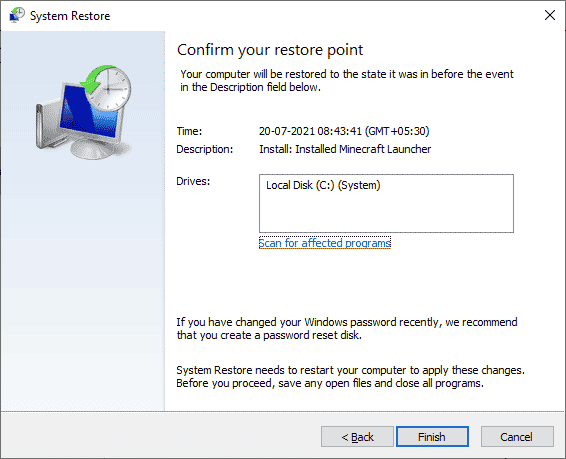
คำถามที่พบบ่อย (FAQ)
ไตรมาสที่ 1 GPU ทำอะไร?
ตอบ GPU ทำงานโดยเร่งกระบวนการของข้อมูลกราฟิกโดยมีส่วนร่วมหลายส่วนในเวลาเดียวกัน GPU สามารถตัดต่อวิดีโอ ประมวลผลเกม และกระบวนการแมชชีนเลิร์นนิงได้ดีมาก
ไตรมาสที่ 2 NVIDIA GeForce Experience มีความจำเป็นอย่างไร?
ตอบ NVIDIA GeForce Experience มีประสิทธิภาพในการอัพเดตการ์ดกราฟิกและปรับการตั้งค่าเกมให้เหมาะสม
ไตรมาสที่ 3 จะจัดการการตั้งค่า GPU ได้อย่างไร?
ตอบ การตั้งค่า GPU สามารถเปลี่ยนแปลงได้โดยใช้ แผงควบคุมของการ์ดแสดงผล การตั้งค่าเหล่านี้สามารถเปลี่ยนได้สำหรับเกม เพื่อเปิดใช้งานการเพิ่มประสิทธิภาพ 3D กำหนดการตั้งค่าการแสดงผล เปลี่ยนความละเอียดหน้าจอ ปรับการนำเสนอสี และอื่นๆ
ไตรมาสที่ 4 ฉันจำเป็นต้องอัปเดตไดรเวอร์ NVIDIA บ่อยครั้งหรือไม่?
ตอบ ไม่ คุณไม่จำเป็นต้องอัปเดตไดรเวอร์ NVIDIA บ่อยเกินไป คุณสามารถอัปเดตได้หนึ่งครั้งในหกเดือน นอกจากนี้ยังขึ้นอยู่กับระบบและเกมของคุณบนพีซี ซึ่งอาจต้องมีการอัปเดตเร็วกว่านี้
Q5. รหัส HRESULT หมายถึงอะไร
ตอบ พบ รหัส HRESULT ในการเขียนโปรแกรม COM ซึ่งจัดการแบบแผนข้อผิดพลาด COM ช่วยในการเปิดเผยข้อมูลที่เข้ารหัสเกี่ยวกับลักษณะของรหัสข้อผิดพลาด
ที่แนะนำ:
- วิธีการลบบัญชี Activision อย่างถาวร
- แก้ไขข้อผิดพลาด Origin 65546:0 ใน Windows 10
- แก้ไขบัญชีผู้ใช้ NVIDIA ที่ถูกล็อคใน Windows 10
- แก้ไขข้อผิดพลาด Nvbackend.exe ใน Windows 10
ไม่ต้องสงสัยเลยว่า NVIDIA เป็นแบรนด์อันดับหนึ่งในด้านกราฟิกการ์ด และเพื่อให้ได้ประโยชน์สูงสุด นักเล่นเกมต้องการดาวน์โหลด GeForce Experience เพื่อยกระดับเวลาในการเล่นเกม อย่างไรก็ตาม อาจประสบปัญหาบางอย่างขณะเริ่มบริการอัปเดต NVIDIA เราหวังว่าคำแนะนำของเราจะช่วยคุณแก้ไขปัญหานี้ได้อย่างละเอียด และคุณสามารถแก้ไข ข้อผิดพลาด GeForce HRESULT E ล้มเหลว ได้ แจ้งให้เราทราบว่าวิธีใดมีประโยชน์มากที่สุดในการดำเนินการดังกล่าว สำหรับคำถามเพิ่มเติมเกี่ยวกับสิ่งเดียวกันและข้อเสนอแนะอันมีค่าของคุณ ติดต่อเราโดยแสดงความคิดเห็นด้านล่าง
